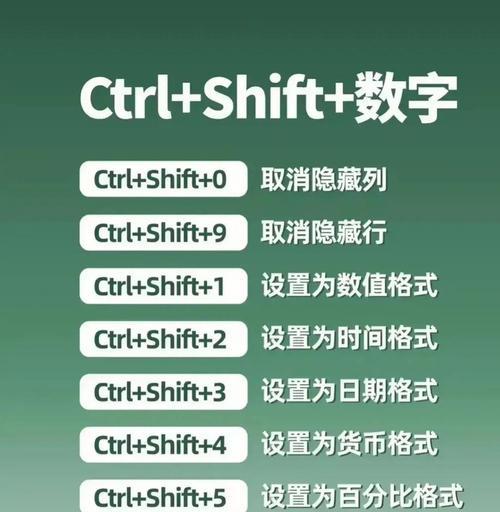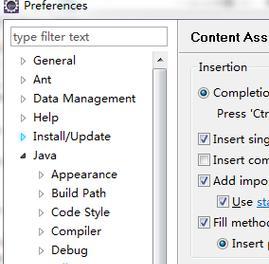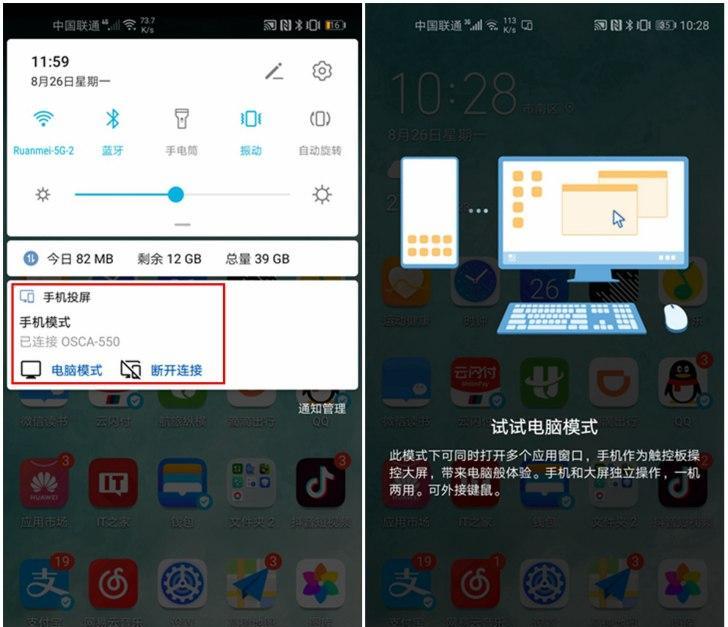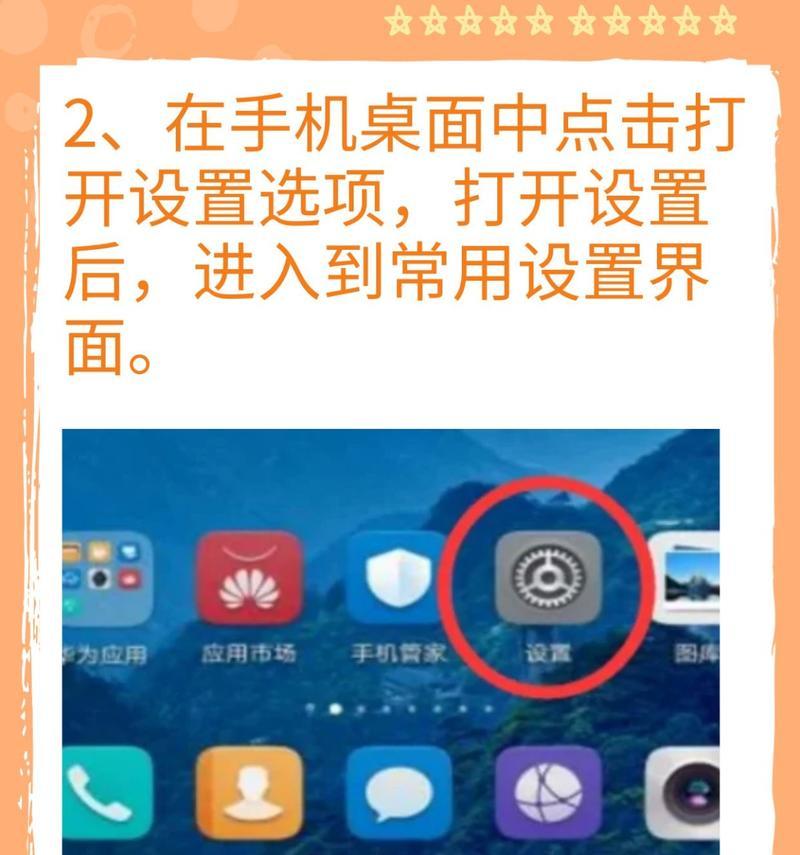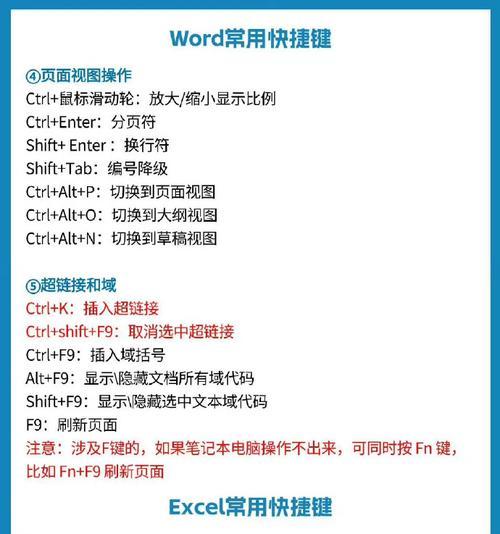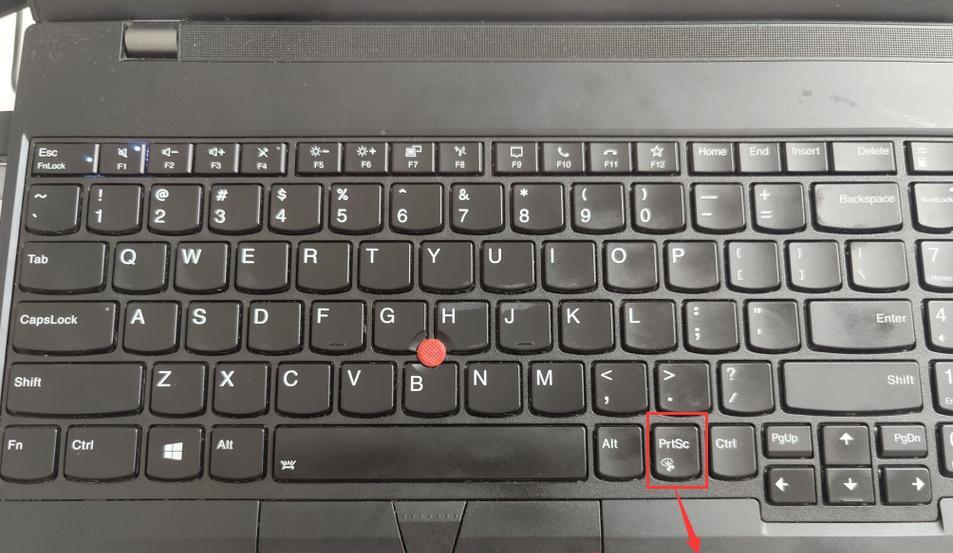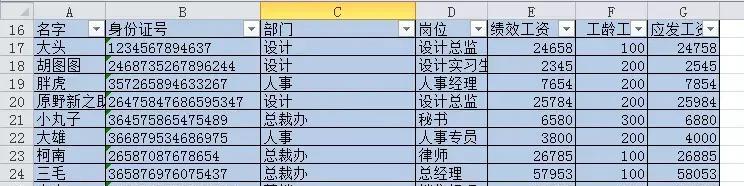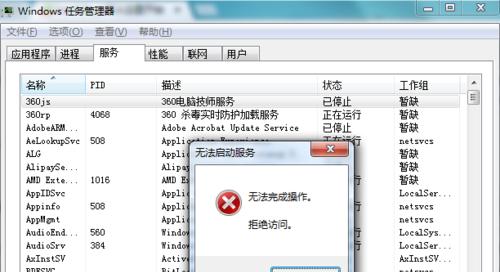还原电脑配置快捷键如何设置?设置后能带来哪些便利?
在日常使用电脑时,遇到系统不稳定或者软硬件故障实属常事。对于这些问题,通过还原电脑配置的快捷方式能够快捷有效地解决问题。但如何设置这样的快捷方式呢?本文将为您深入解析还原电脑配置快捷键的设置方法,并探讨其带来的便利性。
什么是还原电脑配置的快捷键?
还原电脑配置快捷键并不是一个操作系统内置的通用功能,它通常是指创建一个自定义的快捷方式,当用户需要快速恢复电脑至某个特定的配置状态时,通过该快捷方式即可实现。这通常涉及到系统还原点、软件应用的具体设置等。

设置还原电脑配置快捷键的步骤
第一步:创建系统还原点
系统还原点是Windows系统提供的一个功能,可以将系统文件、注册表、程序等恢复到之前的状态。
1.点击“开始”菜单,选择“控制面板”。
2.在控制面板中找到“系统和安全”,点击进入。
3.在“系统和安全”页面,点击“系统”,然后在左侧选择“系统保护”。
4.在系统属性对话框中,选择一个系统驱动器,然后点击“配置”。
5.在“恢复设置”中,启用“还原系统设置和以前版本的文件”。
6.设置您所需的磁盘空间用于系统保护,然后点击“创建”来创建一个新的还原点。
第二步:创建还原电脑配置的快捷方式
1.在桌面空白处点击右键,选择“新建”->“快捷方式”。
2.在创建快捷方式对话框中,输入系统还原命令:`rstrui.exe`,然后点击“下一步”。
3.为您的快捷方式命名,例如“系统还原点”,然后点击“完成”。
现在,您就在桌面上创建了一个还原电脑配置的快捷方式,双击它就可以快速打开系统还原向导。
第三步:高级设置或额外软件
对于需要更高级设置的用户,可以使用第三方软件如SystemRestoreManager等进行更细致的控制。根据软件的具体说明设置快捷键,一般步骤包括:
1.下载并安装第三方系统还原软件。
2.运行软件并按照指引设置还原点和恢复选项。
3.在软件中设置快捷键以快速访问其功能。
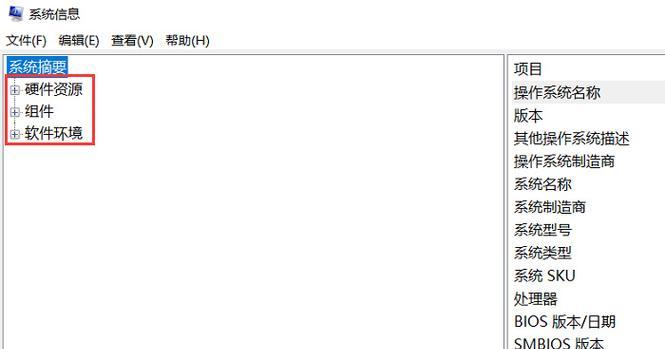
还原电脑配置快捷键带来的便利
快速恢复系统状态
当您的电脑出现任何系统问题时,使用还原电脑配置快捷键可以迅速将系统恢复到稳定的工作状态,避免了长时间的故障诊断和解决方案寻找。
减少数据丢失风险
系统还原点对于保护个人数据至关重要。通过快捷方式,当遇到数据丢失或文件损坏的情况时,可以立即采取行动,以最小的损失恢复到之前的状态。
提高工作效率
合理的电脑配置还原设置能够帮助用户节省故障处理的时间,快速恢复到工作状态,从而提高整体工作效率。
个性化电脑维护
用户可以根据个人需求定制不同的还原点,比如针对特定软件安装前后的系统状态保存还原点,为电脑维护提供了更高的灵活性。
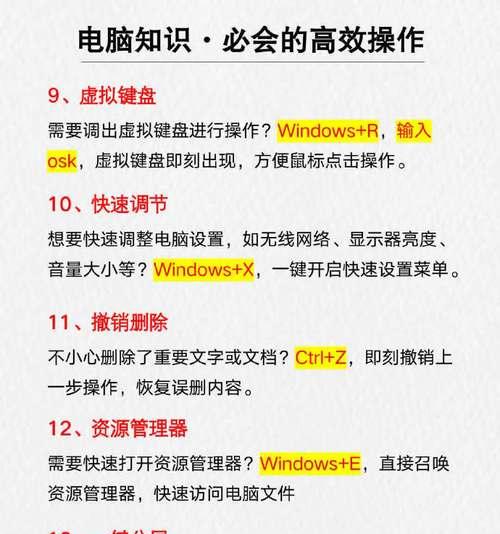
结语
掌握还原电脑配置快捷键的设置方法,能够为电脑的日常维护带来极大的便利。通过本文的指导,您可以快速恢复至稳定状态,减少数据丢失的风险,提高工作效率,并且能够根据个人需求进行电脑维护。希望本文能够帮助您在遇到电脑问题时,轻松应对,快速恢复,保证电脑运行的稳定和高效。
版权声明:本文内容由互联网用户自发贡献,该文观点仅代表作者本人。本站仅提供信息存储空间服务,不拥有所有权,不承担相关法律责任。如发现本站有涉嫌抄袭侵权/违法违规的内容, 请发送邮件至 3561739510@qq.com 举报,一经查实,本站将立刻删除。
- 上一篇: 燃气热水器滴滴响是何原因?什么情况下会发生?
- 下一篇: 捡到笔记本电脑后应如何正确处理?
- 站长推荐
-
-

小米手机智能充电保护,让电池更持久(教你如何开启小米手机的智能充电保护功能)
-

手机移动数据网速慢的解决方法(如何提升手机移动数据网速)
-

如何解除苹果手机的运营商锁(简单教你解锁苹果手机)
-

电视信号源消失了,怎么办(应对电视信号源失联的常见问题和解决方法)
-

四芯网线水晶头接法详解(四芯网线水晶头接法步骤图解与注意事项)
-

解决电脑打印机加了墨水后无法正常工作的问题(墨水添加后打印机故障的排除方法)
-

欧派壁挂炉常见故障及解决方法(为您解决欧派壁挂炉故障问题)
-

解决打印机用户干预问题的有效方法(提高打印机效率)
-

冰箱门不吸的原因及检修方法(探索冰箱门密封问题)
-

苹果13双卡双待功能全解析(苹果13的双卡双待功能让通信更便捷)
-
- 热门tag
- 标签列表
- 友情链接